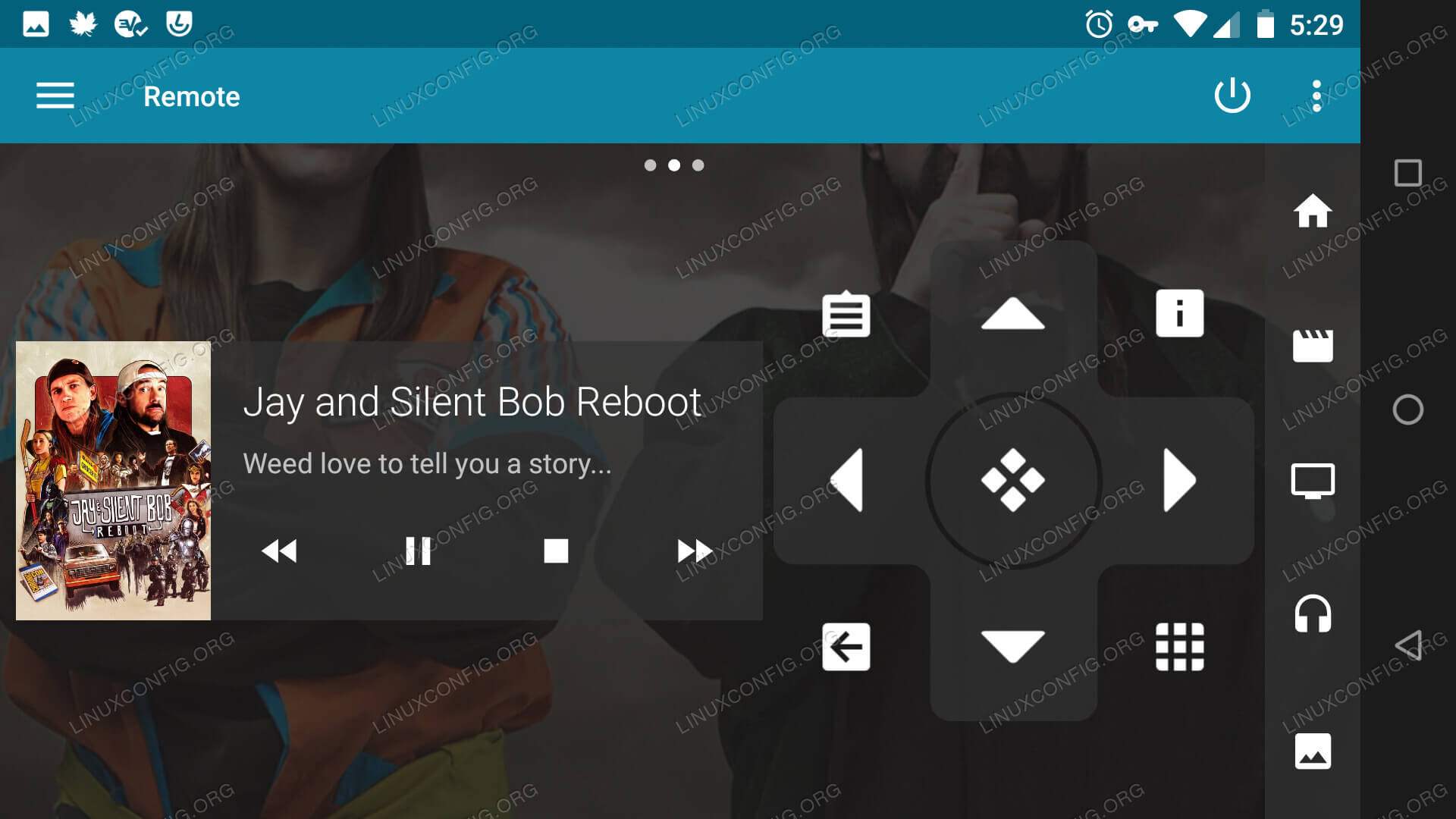O Kodi tem seu próprio aplicativo de controle remoto para Android, o que torna o controle do seu media center incrivelmente simples. Para usá-lo, tudo o que você precisa fazer é configurar o Kodi para permitir o controle remoto e instalar o aplicativo no seu telefone Android. Neste tutorial, veja como controlar o Kodi usando o Android.
Como controlar o Kodi usando o Android
Permita o controle remoto no Kodi
Antes de poder baixar o controle remoto e conectar, você precisará permitir a conexão no Kodi. Assim, abra o centro de mídia e selecione o ícone de engrenagem de configurações no menu principal.
Sob as configurações, escolha Serviços. Em seguida, selecione a guia Controle no menu Serviços. Volte sua atenção para o lado direito da tela. Localize a opção Permitir controle remoto via HTTP e coloque-a na posição ligada. Além disso, você pode definir um nome de usuário e senha aqui. Provavelmente é um exagero fazê-lo na sua rede doméstica, então vá em frente e exclua o nome de usuário padrão.
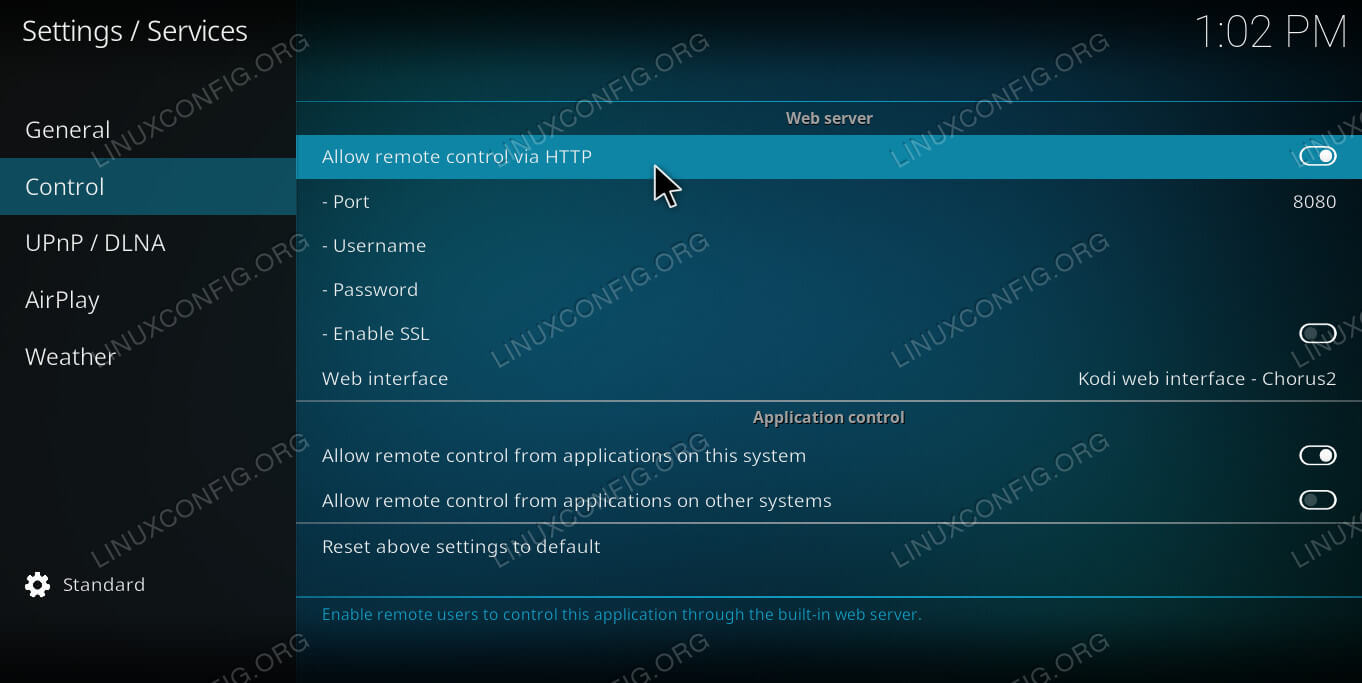
Instale o controle remoto do Kodi
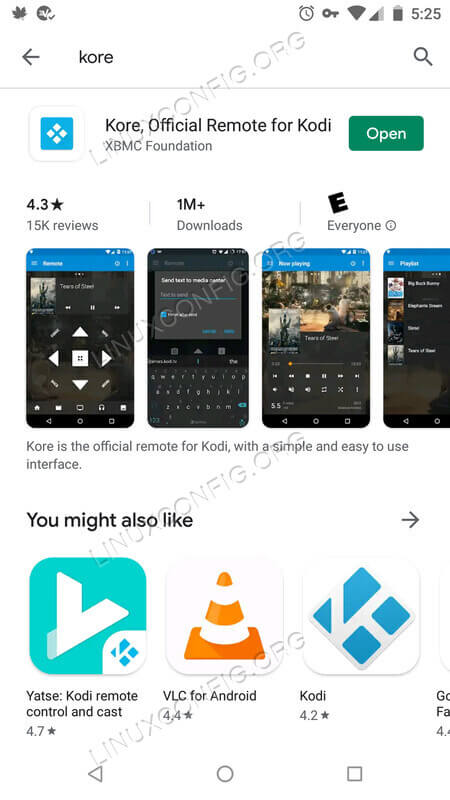
Vá para o seu dispositivo Android e abra a Play Store. Com a loja aberta, procure Kore. Deve ser o primeiro resultado e ser desenvolvido pela equipe do XBMC. XBMC era o nome antigo do Kodi. Vá em frente e instale o aplicativo.
Conecte o controle remoto ao Kodi
Abra o aplicativo Kore no seu dispositivo Android. Se for a primeira vez que você usa o aplicativo, ele começará pedindo que você adicione um media center. Quando tiver certeza de que as conexões HTTP estão ativadas conforme a primeira etapa, pressione Avançar.
O aplicativo pesquisará na sua rede os centros de mídia Kodi disponíveis. Infelizmente, esse recurso de pesquisa realmente não é o melhor. Quando o media center aparecer na tela, toque nele para adicioná-lo ao seu controle remoto. Caso contrário, pressione Avançar novamente.
Preencha o formulário de configuração manual. Atribua um nome identificável ao seu centro de mídia, digite o endereço IP e a porta padrão, 8080, a menos que você tenha alterado. Deixe o nome de usuário e a senha em branco, a menos que você os tenha configurado no centro de mídia. Por fim, pressione Testar.
O Kore testará sua conexão. Quando estabelece um link para o media center, ele apresenta uma tela informando que está conectado. Pressione Concluir para sair da configuração.
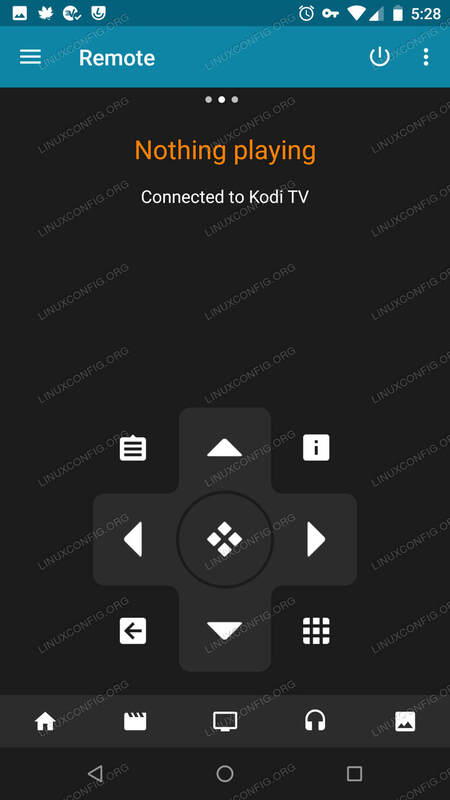
Em caso de dúvidas, fique à vontade para entrar no grupo do Sempre Update no Telegram.
Fonte: LinuxConfig.org